很多人不知道秀米编辑器如何手动排版?今日为你们带来的文章是秀米编辑器手动排版的方法,还有不清楚小伙伴和小编一起去学习一下吧。 秀米编辑器如何手动排版?秀米编辑器手动排
很多人不知道秀米编辑器如何手动排版?今日为你们带来的文章是秀米编辑器手动排版的方法,还有不清楚小伙伴和小编一起去学习一下吧。
秀米编辑器如何手动排版?秀米编辑器手动排版的方法
1、首先,我们使用秀米编辑器编辑好自己的文章,然后点击正文右侧的排版按钮(如图所示)。
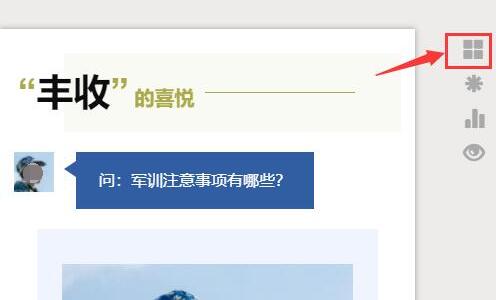
2、点击之后,就可以看到自己的文章变成了这样(如图所示)。
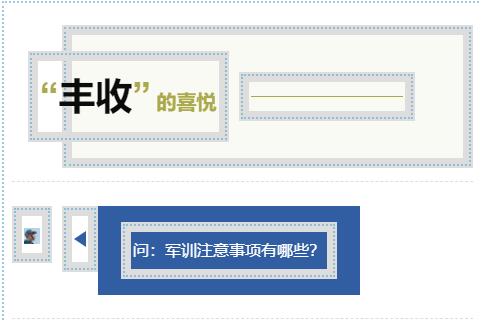
3、这时,我们使用鼠标按住这些方框,就可以拖动他们进行自由排版了(如图所示)。
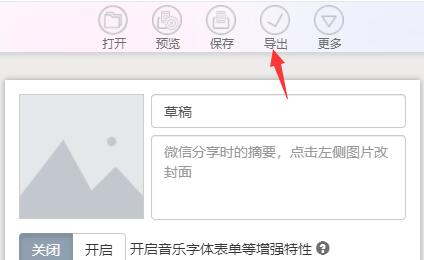
以上就是给大家分享的秀米编辑器如何手动排版的全部内容,更多精彩内容尽在自由互联!
